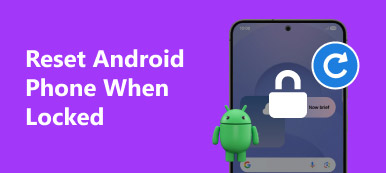Er zijn verschillende redenen waarom mensen LG-telefoons willen resetten. Om privacy te beschermen, moeten klanten bijvoorbeeld hun LG-apparaten terugzetten naar de fabrieksinstellingen. Bovendien, wanneer een aantal onverwachte problemen optreden, zoals het apparaat bevriest, crasht of converteert naar root, kunnen gebruikers hun LG-telefoons normaal krijgen door geforceerde reset. Gelukkig hebben gebruikers van LG-telefoons meerdere oplossingen om de LG-telefoon te resetten, zoals toetscombinaties, het instellingenmenu en is er een specifieke oplossing voor het resetten van een vergrendelde LG-telefoon. In deze zelfstudie concentreren we ons op het opnieuw instellen van een LG-telefoon in verschillende situaties. Houd er rekening mee dat het terugzetten van de fabrieksinstellingen alleen moet worden uitgevoerd als dit absoluut noodzakelijk is, omdat alle inhoud op uw telefoon dan permanent wordt gewist.

- Deel 1: Hoe hard / fabrieks reset LG met toetscombinaties
- Deel 2: Hoe reset je de LG-telefoon uit het instellingenmenu
- Deel 3: Hoe de fabrieksinstellingen van de LG-telefoon teruggezet worden als deze vergrendeld is
- Deel 4: maak een reservekopie van uw apparaat voordat u LG reset
Deel 1: Hoe hard / fabrieks reset LG met behulp van toetscombinaties
Fabrieksreset Android zal alle gegevens en instellingen op Android-telefoon wissen. Dus je hebt beter maak een back-up van Android-telefoon op de computer om gegevensverlies te voorkomen.
Een van de meest voorkomende gevallen dat mensen de LG-telefoon moeten resetten, is dat het apparaat niet reageert of crasht. Op dit moment is de toetscombinatie de beste manier om uw apparaat opnieuw in te stellen.
Stap 1. Houd de "Power" -toets ingedrukt om uw LG-telefoon uit te schakelen. De aan / uit-toets bevindt zich meestal op de achterkant van de LG-telefoons.
Stap 2. Houd de toetsen "Volume omlaag" en "Aan / uit" tegelijkertijd ingedrukt. Wanneer het LG-logo verschijnt, laat u de "Power" -toets los, maar houdt u de "Volume omlaag" ingedrukt en drukt u onmiddellijk opnieuw op de "Power" -toets.
De toetsencombinatie is beschikbaar voor nieuwe LG-telefoonmodellen, zoals LG V30 / G6 en meer.
Sommige LG-telefoonmodellen hebben speciale toetscombinaties, zoals:
Op de LG Zone X180G moet je de "Power" -knop gedurende 5 seconden ingedrukt houden nadat de telefoon is uitgeschakeld, deze loslaten en tegelijkertijd "Volume omhoog", "Volume omlaag" ingedrukt houden om op te starten in de herstelmodus.
Als u niet zeker weet wat de sleutelcombinatie voor uw LG-telefoon is, kunt u deze vinden in de producthandleiding of doorzoeken op Google.
Stap 3. Laat beide toetsen los als de fabrieksmodus verschijnt. Voer vervolgens de fabrieksinstellingen uit met de "Volumetoetsen" om te navigeren en de "Power" -toets om te bevestigen.
Deel 2: Hoe LG telefoon te resetten uit het instelmenu
Als uw LG-telefoon nog steeds werkt, is de eenvoudige manier om de LG-telefoon opnieuw in te stellen het menu Instellingen. Nadat u een back-up voor uw apparaat hebt gemaakt, kunt u de fabrieksinstellingen herstellen volgens de onderstaande richtlijnen.
Stap 1. Tik op Apps op het startscherm van uw LG-telefoon en start vervolgens de "Instellingen" -app met een tandwielpictogram. Zorg ervoor dat uw batterij minimaal 80% capaciteit heeft.
Stap 2. Ga naar "Algemeen"> "Back-up en reset" en tik op "Fabrieksinstellingen herstellen" om de LG-telefoon opnieuw in te stellen. Als u wordt gevraagd om de pincode of het LG-telefoonwachtwoord in te voeren, volgt u de instructies op het scherm.
Tip: op deze manier wordt de inhoud op de SD-kaart in uw telefoon niet gewist.
Stap 3. Lees de waarschuwingsinformatie zorgvuldig en druk vervolgens op "Telefoon resetten" om door te gaan. Als u klaar bent, tikt u op de knop "ALLES WISSEN" om de fabrieksinstellingen van LG te herstellen.
Stap 4. Wanneer dit is gebeurd, worden alle persoonlijke gegevens en aangepaste instellingen gewist en kunt u uw LG-telefoon instellen als een nieuw apparaat.
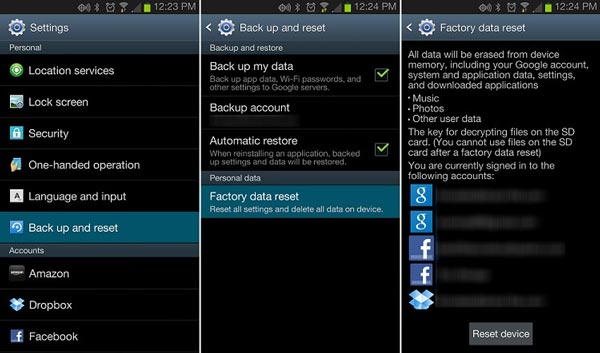
Deel 3: Hoe de LG-telefoon in de fabriek opnieuw in te stellen als deze is vergrendeld
Als u het wachtwoord voor het vergrendelscherm bent vergeten of om andere redenen bent vergrendeld, is het menu Instellingen niet haalbaar. Gelukkig worden LG-telefoons ondersteund door Google's Android Device Manager, een webgebaseerde service voor een deel van Android-apparaten. Als je een Google-account op je telefoon hebt geïnstalleerd, voer je de fabrieksinstellingen van de LG-telefoon uit om het vergrendelingsscherm te omzeilen.
Stap 1. Ga naar www.google.com/android/devicemanager in uw browser en meld u aan met het Google-account dat op uw LG-telefoon is geïnstalleerd. Vervolgens zoekt Google uw apparaat op de kaart.
Stap 2. Als je telefoon op de kaart verschijnt, krijg je drie opties te zien: "Ring", "Vergrendelen" en "Wissen". Selecteer de knop "Wissen" om naar de pagina voor het herstellen van de fabrieksinstellingen te gaan.
Stap 3. Lees de waarschuwingsinformatie aandachtig en klik nogmaals op "Wissen" om het fabrieksresetproces op afstand te starten. Het duurt even voordat de hele smartphone is gewist.
Android-apparaatbeheer werkt wanneer uw LG-telefoon verbinding maakt met internet. Als het offline is, wordt de fabrieksreset geactiveerd zodra uw telefoon online is. Na het opnieuw instellen van de fabriek wordt uw Google-account van uw telefoon verwijderd en is Android-apparaatbeheer niet langer beschikbaar.

Deel 4: Maak een back-up van uw apparaat voordat u LG reset
Hoewel er veel methoden zijn om de LG-telefoon opnieuw in te stellen, moet het uitgangspunt van al deze methoden een back-up zijn. We raden Apeaksoft Android back-up en herstel aan, omdat het veel gebruiksvriendelijke functies biedt.
- 1. Maak met één klik een back-up voor uw LG-telefoon.
- 2. Werk aan normale, bevroren, gecrashte en zelfs gebroken smartphones.
- 3. Maak een back-up van gegevens van het LG-apparaat naar de computer.
- 4. Bekijk de LG-back-up op uw computer op elk gewenst moment.
- 5. Herstel de verloren gegane gegevens van back-up naar computer in originele omstandigheden.
- 6. Ondersteuning voor alle LG-telefoonmodellen, inclusief LG V30 / G6 en eerder.
- 7. Compatibel met Windows 10 / 8 / 8.1 / 7 / XP en Mac OS.
Kortom, Android-back-up en -herstel is de beste manier om een back-up te maken van de LG-telefoon voordat u deze opnieuw instelt.

Hoe een back-up te maken van de LG-telefoon voordat deze wordt gereset
Stap 1. Download en installeer het beste back-uptool voor LG-telefoons op uw pc. Er is een specifieke versie voor Mac. Verbind uw apparaat met de computer via een USB-kabel wanneer u van plan bent de LG-telefoon te resetten.
Stap 2. Start Android Backup & Restore, en klik op "One-click Backup" wanneer het uw tablet detecteert. Vervolgens begint het programma automatisch een back-up voor uw telefoon te maken.
Stap 3. Als het is voltooid, wordt u naar het resultatenvenster geleid. Als u de back-up wilt controleren, selecteert u het nieuwste bestand en klikt u op de knop "Start" om het te openen. In het detailvenster kunt u LG-gegevens per categorie bekijken.
Conclusie
In deze zelfstudie hebben we u verteld hoe u de LG-telefoon kunt resetten wanneer uw telefoon werkt, vergrendeld is of niet reageert. Het is waar dat het terugzetten van de fabrieksinstellingen verschillende softwareproblemen op uw telefoon kan oplossen, maar we raden u aan dit uit te voeren wanneer andere probleemoplossing niet beschikbaar is. En als u een LG-telefoon moet resetten, kunt u een beslissing nemen op basis van uw situatie en onze handleidingen volgen om dit gemakkelijk te doen. Welke methode u ook gebruikt, u moet beginnen met het maken van een back-up van uw LG-telefoon met Android Backup & Restore.